ノートもデスクトップもこれ1台!乾電池1本で約2年もつ無線マウス「M720」にべた惚れ
2017年02月05日 09時00分更新
 |
|---|
PCを快適に操作するなら、マウス選びは重要だ。ディスプレーやキーボードももちろん重要だが、フィット感や操作性、正確性などすべて自分の感覚にマッチしていないとPCを意のままに操れない。そのため、筆者はマウス購入の際、必ず量販店へ出向き、試用してから購入することにしている。そして、現在使っているのは、ロジクールの『M705t』。もう数年使い続けている。フィット感とボタンの数と位置、操作性すべてが気に入っていて、あまりにも使いすぎてヘタってしまったため昨年買い換えたほどだ。
しかし今回製品レビューをしてみて「こっちを買えばよかったかなあ」とすこし後悔したのが、同じロジクールの『M720 トライアスロン マルチデバイス マウス』。昨年9月に登場した製品で、3つのデバイス(パソコンやスマホなど)とペアリングでき、切り替えて利用できるのが最大の特徴となっている。
 |
|---|
| ↑ロジクール『M720 トライアスロン マルチデバイス マウス』。直販価格は7250円。色はブラックのみ。 |
サイズは74(W)×115(D)×45(H)mm、重量は135gで、筆者が使っているM705tとほぼ同じ。デザインもほぼ踏襲されていて、M705tの後継か上位製品を思わせる。ラバーな表面は手に馴染み、右クリックと左クリックの指を乗せる部分にM705tにあるくぼみはないものの、違和感なく乗り換えられるデザインだ。
 |
|---|
| ↑左が従来シリーズの『M705t』、右が今回レビューした『M720』。細かく見ると微妙に形状は違うが、マウスを握ったときの感覚はほぼ同じ。 |
 |
|---|
| ↑マウスの上に自然に手を乗せて包み込む感じで持てるので、とてもラクに使える。 |
センサー方式は“アドバンス オプティカル トラッキング”を採用。解像度は1000dpiで使ってみた感じ、マウスカーソルの動きは滑らかでとてもいい。M705tのときは机上で直接使うと動きがガタつくときがあり、マウスパッドを使用していたが、M720だと机の上でもしっかり動作した。逆に筆者の持ち方では、マウスパッドを使うと誤作動があったので、机で直接利用している。
 |
|---|
| ↑センサーの位置は、センターより手首寄り。 |
 |
|---|
| ↑筆者の持ち方では、パッドを使うとマウスを持ち上げるときに指先側を上げると、センサーの位置の関係でカーソルが意図せず動いてしまった。机で直接使うぶんには問題ない。 |
PCとの接続は、ロジクール独自の“Unifying”レシーバーとBluetooth Low Energy(Bluetooth Ready)の2つに対応。レシーバーは1つ同梱されていて、デバイスのUSB端子にセットしてペアリングを行なえばすぐに使える。
ペアリングの際は、まずデバイスに割り当てる番号を指定する必要がある。マウスの番号下のボタンを押すことで数字が光るので、設定したい番号のボタンを3秒ほど長押しすれば点滅が始まる。Unifyingならそのままペアリングが完了し、Bluetoothなら、OSの設定で認識されたマウスとペアリングすることで接続できる。
 |
|---|
| ↑Unifyingは、最大6つの機器と接続できるので便利。 |
 |
|---|
| ↑接続する際は、まず番号をセットする。 |
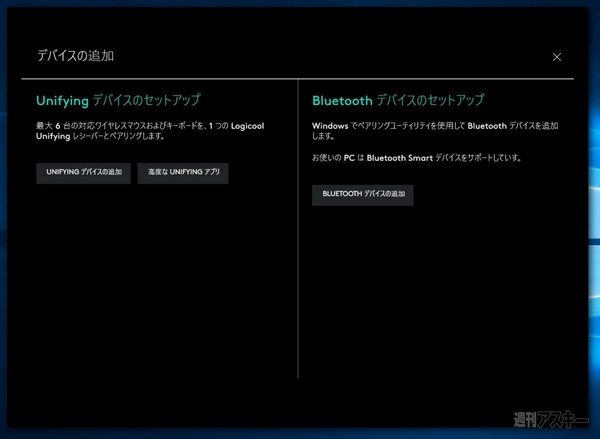 |
|---|
| ↑『Logicool Options』アプリを使って、UnifyingかBluetoothか選択できる。 |
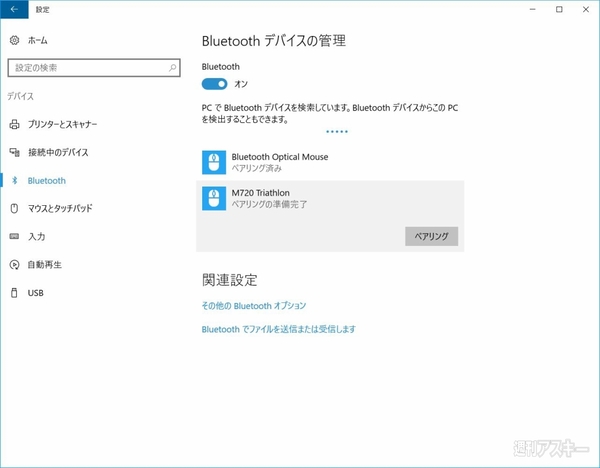 |
|---|
| ↑Bluetoothの場合は、OSの接続設定を利用して接続。 |
デバイスの切り替えは非常にスムーズで、切り替えボタンを押して番号を合わせればすぐに利用できるようになる。ボタンを押すごとに1→2→3→1と切り替わるので、例えば2から1に変えたいときは、2回ボタンを押す必要があるが、あまり面倒とは感じない。
マウスの設定は、『Logicool Options』アプリを利用する。ロジクールのサイトからダウンロード可能で、インストールして実行すると、接続しているマウスが自動的に認識される。これがとてもわかりやすい。
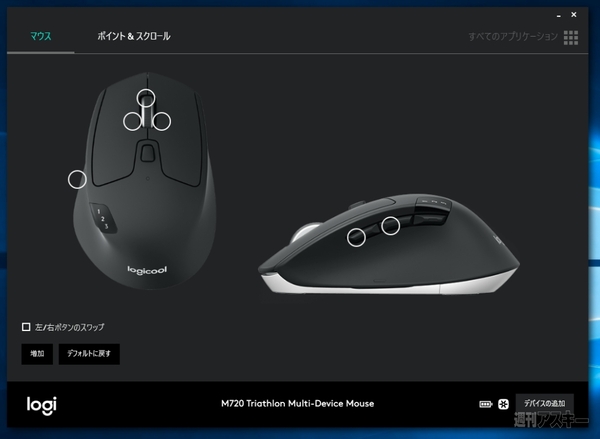 |
|---|
| ↑ペアリングされていれば自動的にマウスを認識して、そのマウス専用の設定画面になる。 |
ボタンの数もマウス選びには欠かせない要素のひとつだ。M720の場合、割り当てられるボタンは8個。筆者の場合、ウェブブラウジングをスムーズに行なう上で、左右クリックのほかに『進む』『戻る』『閉じる』の3つのボタンが必要だが、その要件を満たしている。ジェスチャー機能にも対応しており、割り当てたボタンを押しながら上下左右4方向に動作を割り当てられるので、ボタンの数以上の操作を実現できる。
 |
|---|
| ↑左サイド上部に3つのボタンがあるが、いちばん右は接続デバイス切り替えボタン。下部にも1つボタンがある。 |
Windows 10では各ボタンに割り当てられる機能が豊富なので、マウスだけでかなりの操作を集約できるだろう。ジェスチャー機能は、複数のボタンに割り当てられる上、ボタンをクリックしたときの動作も指定できるので、1つのボタンに5つの機能を割り振れることになる。さらに、アプリケーションごとに機能を切り替えられるので、きちんと設定すれば作業効率アップにもつながるはずだ。
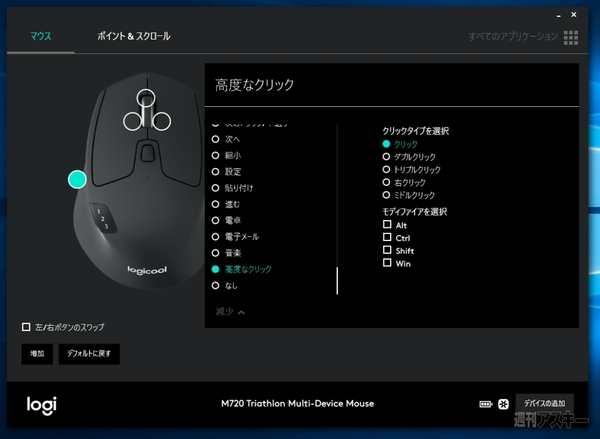 |
|---|
| ↑○印部分をクリックすると割り当てる機能を選択できる。割り当てられる機能はかなり豊富。 |
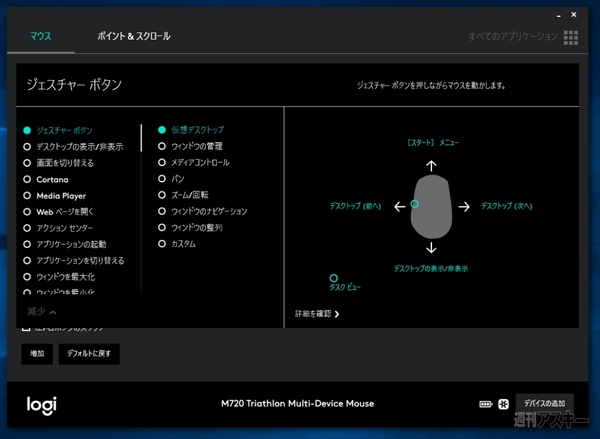 |
|---|
| ↑ジェスチャー機能はボタンごとに割り当てられる。 |
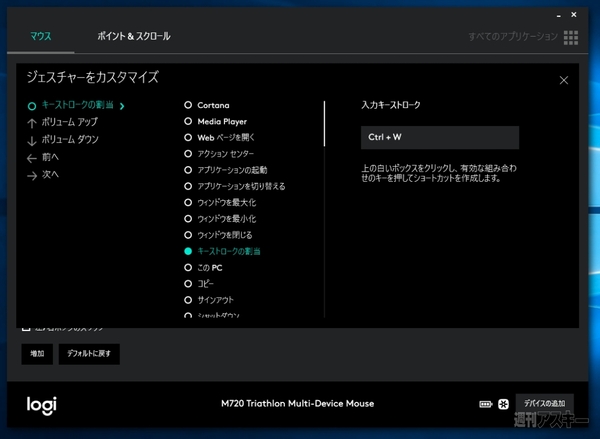 |
| また、カスタムを使えば自由に機能を割り当て可能。 |
ジェスチャーの間はマウスカーソルが動かず、特に画面上にメッセージ的なものも表示されないので、最初のうちはきちんと動作しているのか戸惑うかもしれない。ただ、マウスの移動量が少なくてもきちんと認識してくれるので、慣れるとボタンをクリックするのと同じ感覚でサクサク操作できるようになるはずだ。
M720の魅力は機能面だけではない。単3形乾電池1本で約2年間利用できる長寿命なところだ。M705tも単3形乾電池2本で約3年使える仕様だが、電池1本でUnifying とBluetoothに対応していて、それで約2年持つのはすごい。頻繁に電池を交換するのが大っ嫌いな筆者にとって、十分な仕様と言えよう。また、公称1000万回のクリックにも耐えられる仕様で、長期でも安心して利用できるようになっている。
 |
|---|
| ↑単3形乾電池1本で駆動、しかも約2年も持つ長寿命さ。Unifyingレシーバーを収納するスペースも用意されている。 |
M720の直販価格は7250円。複数のマシンのマウスを1つに集約して利用したい人はもちろん、手にフィットする形状で快適に操作でき、ジェスチャー機能によりたくさんの機能をマウスに割り当てて、極力キーボードを使いたくないという人にオススメ。筆者も昨年買い換えたときに、この製品があれば……。次は、ぜひこれに乗り換えたい。
 |
|---|
| ↑複数のデバイスを並べて作業するときもマウスを統一できるので、とても便利 |
■関連サイト
『M720 トライアスロン マルチデバイス マウス』製品ページ
-
5,481円

週刊アスキーの最新情報を購読しよう
本記事はアフィリエイトプログラムによる収益を得ている場合があります




